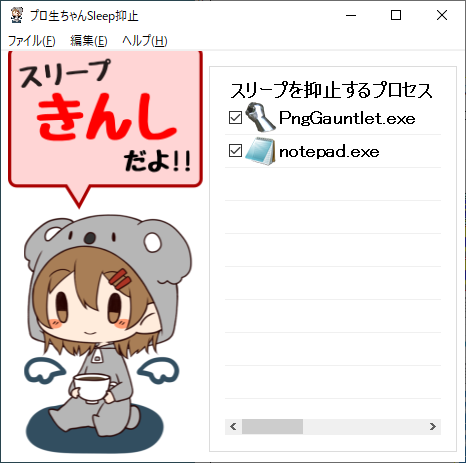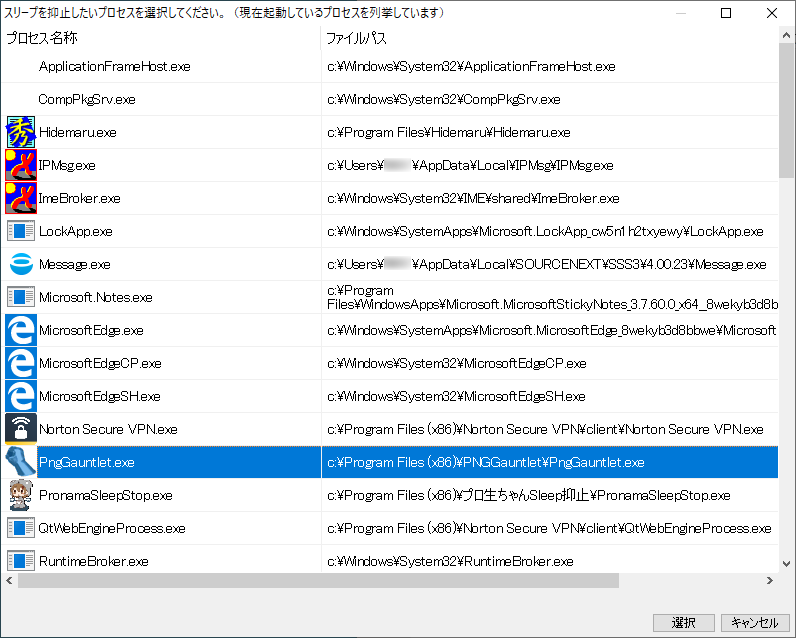指定したプロセス動作中は勝手にスリープしてしまわないように設定できるソフト FavSleepStop のプロ生ちゃんバージョンです。
設定画面では、スリープOK、スリープきんしをプロ生ちゃんが教えてくれます。
本ソフトを利用することで、指定したプロセスが動いているうちはスリープしないように抑止できるため、CD/DVDを焼いているとき、動画を編集しているとき、ファイルを圧縮しているときなど、意図していないタイミングでスリープしないようにします。
プロ生ちゃんSleep抑止 の使い方
ダウンロード と インストール
- Vector のダウンロードページへアクセスし、「ダウンロードページへ」ボタンをクリックしてダウンロードします。
- ダウンロードしたセットアップファイル(PronamaSleepStop-1-0-6.exe)からインストールします。
使い方
基本的な使い方
基本的な使い方は FavSleepStop と同じです。スリープを抑止する
- 本ソフトを起動すると、設定画面が表示されます。
メニューバーから「編集」⇒「アイテムの追加」とクリックします。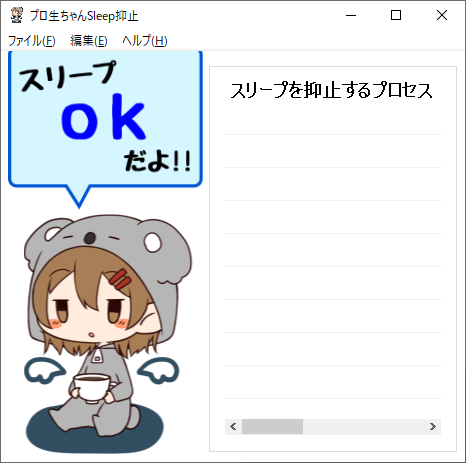
プロ生ちゃんSleep抑止 - メイン画面
- 「プロセス一覧」画面が表示されます。
スリープを抑止したいプロセスをクリックして選択し、画面右下の「選択」ボタンをクリックします。 - 設定画面にスリープを抑止するプロセスが追加され、プロ生ちゃんの「スリープきんしだよ!!」が表示されます。
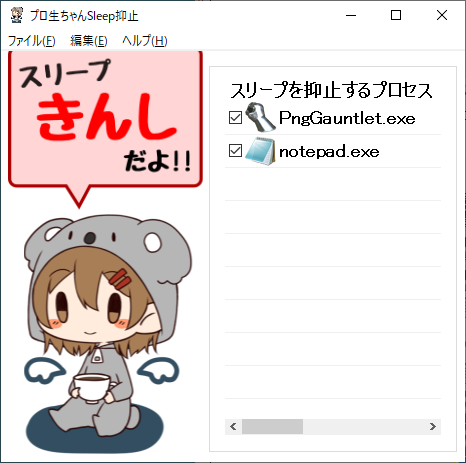
指定プロセス動作中はスリープを禁止
スリープの抑止を解除する
「スリープを抑止するプロセス」横のチェックを外すと、チェックを外したプロセスのスリープの抑止を解除できます。本ソフトを終了する
次のいずれかの手順で本ソフトを終了できます。- メニューバーから「ファイル」⇒「アプリケーションの終了」をクリックする
- タスクトレイの


タスクトレイアイコンの右クリックメニュー
更新履歴
Version 1.0.6 (2019/09/26)
- スリープ禁止時間帯を選択できるようにしました。
Version 1.0.5 (2019/06/06)
- メインウインドウ表示時にコントロールが左上に配置されてしまう問題を修正しました。
Version 1.0.4
- 一部のアプリでスリープ抑止できなかったので抑止方法を一部改良しました。
- プロセス選択ダイアログをチェックでの選択では無く通常の複数選択にした。
ユーザーレビュー
-
まだレビューが投稿されていません。
このソフトの最初のレビューを書いてみませんか?